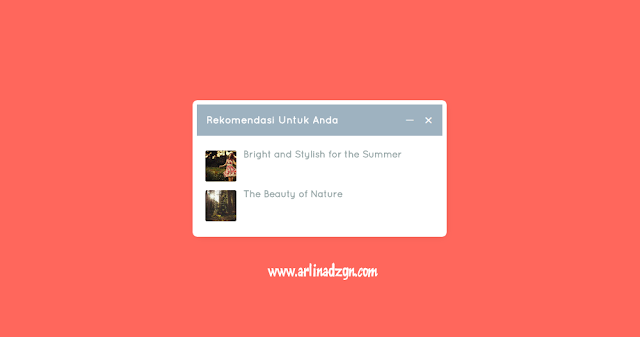
Cara Memasang Slide Box Rekomendasi Disisi Kanan Blog - Halo, hayy.. Pada artikel kali ini saya kembali akan berbagi sedikit informasi mengenai tutorial bagaimana cara membuat dan memasang slide box rekomendasi disisi kanan blog.
Apa sih Slide Box Rekomendasi itu? Slide Box ini hampir sama cara kerjanya dengan related post, hanya saja slide box akan tampil disisi sebelah kanan blog kamu ketika pembaca blog kamu melakukan scroll.
Artikel yang ditampilkan di slide box akan otomatis sesuai dengan label artikel yang dibaca, jadi kamu tidak harus menambahkan judul dan link artikel secara manual deh. Widget slide box rekomendasi ini sangat cocok bagi kamu yang memiliki blog berita atau bisa juga untuk blog personal untuk menambah kecantikan blog kamu :).
Baiklah langsung saja, bagi kamu yang ingin Memasang Slide Box Rekomendasi Disisi Kanan Blog kamu. Silahkan ikuti langkah-langkahnya dibawah ini ya.
Cara Memasang Slide Box Rekomendasi Disisi Kanan Blog
1. Login ke Blogger > Buka Template > Tambahkan kode di bawah ini sebelum ]]></b:skin> atau </style>
/* Widget Rekomendasi */
#chslidingbox{background:#fff;width:100%;max-width:355px;height:185px;position:fixed;overflow:hidden;border:none;right:-360px;z-index:99;text-align:left;box-shadow:0 1px 0 0 rgba(0,0,0,0.03);transition:all .4s ease-out}
.chslidingbox-title{background:#9eb2c0;color:#fff;display:block;height:45px;line-height:45px;width:100%;font-size:14px;text-transform:capitalize;font-weight:700;letter-spacing:.5px}
.chslidingbox-title span a{font-family:initial;float:right;height:40px;margin:0 0 0 15px;text-align:center;color:#fff;font-size:20px}
a#chslidingbox-close,a#chslidingbox-close{margin-right:15px}
.chslidingbox-title >span >h2{font-size:20px!important;font-weight:normal!important}
.chslidingbox-container{border:none;float:left;width:100%;height:auto;margin:3px}
.chslidingbox-container >div{border:none;margin:3px 0;padding:10px 0}
.chslidingbox-container >div >span{font-size:14px}
.show{bottom:84px}
.hide{bottom:-145px}
.related-post{font-size:70%}
.related-post h4{font-size:150%;margin:0 0 .5em}
.related-post-style-2{margin-top:-20px;padding-top:15px;list-style:none}
.related-post-style-2 li{padding:0 10px 10px 10px;overflow:hidden}
.related-post-style-2 li:first-child{border-top:none}
.related-post-style-2 .related-post-item-thumbnail{width:45px;height:45px;max-width:none;max-height:none;border:0;padding:0;border-radius:3px;float:left;margin:2px 10px 0 0}
.related-post-style-2 .related-post-item-title{font-weight:700;font-size:130%;line-height:normal}
a.related-post-item-title{color:#95a5a6;transition:all .4s ease-out}
a:hover.related-post-item-title{color:#2ecc71;text-decoration:none}
.related-post-style-2 .related-post-item-summary{display:block;overflow:hidden} 2. Kemudian salin kode di bawah ini sebelum
<b:if cond='data:blog.pageType == "item"'>
<script type='text/javascript'>
//<![CDATA[
$(window).scroll(function(){$("#chslidingbox").css($(this).scrollTop()>400?{right:"0px"}:{right:"-360px"})}),$(document).ready(function(){var i=$("#chslidingbox"),s=$("#chslidingbox-close"),o=$("#chslidingbox-minimize"),l=$("#chslidingbox-maximize");l.hide(),s.click(function(){i.css({right:"-350px"}),i.fadeOut("slow")}),o.click(function(){i.toggleClass("hide"),$(this).hide(),l.show()}),l.click(function(){i.toggleClass("hide"),$(this).hide(),o.show()})});
//]]>
</script>
</b:if>3. Selanjutnya cari kode
<b:if cond='data:blog.pageType == "item"'>
<div class='show' id='chslidingbox'>
<div class='chslidingbox-title chslidingbox-www'>
<span style='float:left;margin:0 15px;'>Rekomendasi Untuk Anda</span>
<span><a href='javascript:void(0);' id='chslidingbox-close' title='close'>×</a></span>
<span><a href='javascript:void(0);' id='chslidingbox-minimize' title='minimize'>−</a></span>
<span><a href='javascript:void(0);' id='chslidingbox-maximize' title='maximize'>+</a></span>
</div>
<div class='chslidingbox-container'>
<div class='related-post' id='sliding-tab'/>
<script type='text/javascript'>
var labelArray = [<b:if cond='data:post.labels'><b:loop values='data:post.labels' var='label'>
"<data:label.name/>"<b:if cond='data:label.isLast != "true"'>,</b:if>
</b:loop></b:if>];
var relatedPostConfig = {homePage: "<data:blog.homepageUrl/>",widgetTitle: "<h4></h4>",numPosts: 2,summaryLength: 0,
titleLength: "auto",thumbnailSize: 45,noImage: "data:image/png;base64,iVBORw0KGgoAAAANSUhEUgAAAAEAAAABCAIAAACQd1PeAAAAA3NCSVQICAjb4U/gAAAADElEQVQImWOor68HAAL+AX7vOF2TAAAAAElFTkSuQmCC",containerId: "sliding-tab",newTabLink: true,moreText: "",widgetStyle: 2,callBack: function() {}};
</script>
<script src='https://cdn.rawgit.com/Arlina-Design/redvision/master/sliderekomendasi.js' type='text/javascript'/>
</div>
</div>
</b:if>Atau bisa juga ditambahkan di atas kode
<b:includable id='post' var='post'>
...
...
...
<-- LETAKKAN KODE DI SINI -->
</b:includable>Tambahan!
- numPosts: 2 : Jumlah pos yang akan ditampilan, jika menambahkan post sobat juga harus mengatur tinggi widget slide boxnya.
Nah, itulah Cara Memasang Slide Box Rekomendasi Disisi Kanan Blog. Semoga artikel singkat ini bermanfaat bagi sobat semua. Jika memiliki pertanyaan atau masalah ketika menerapkan widget ini silahkan ajukan dikotak komentar. Sampai jumpa.
Script on: Arlina Design
Tidak ada komentar untuk *Cara Memasang Slide Box Rekomendasi Disisi Kanan Blog!
Silahkan berkomentar sesuai topik artikel diatas dan jangan buang waktu anda hanya untuk membuat komentar SPAM disini.